标签:nfs nfs服务器 nfs配置 nfs安装 nfs server
一、NFS服务简介? ? ? ?NFS 是Network File System的缩写,即网络文件系统。一种使用于分散式文件系统的协定,由Sun公司开发,于1984年向外公布。功能是通过网络让不同的机器、不同的操作系统能够彼此分享个别的数据,让应用程序在客户端通过网络访问位于服务器磁盘中的数据,是在类Unix系统间实现磁盘文件共享的一种方法。
? ? ? ?NFS 的基本原则是“容许不同的客户端及服务端通过一组RPC分享相同的文件系统”,它是独立于操作系统,容许不同硬件及操作系统的系统共同进行文件的分享。
? ? ? ?NFS在文件传送或信息传送过程中依赖于RPC协议。RPC,远程过程调用 (Remote Procedure Call) 是能使客户端执行其他系统中程序的一种机制。NFS本身是没有提供信息传输的协议和功能的,但NFS却能让我们通过网络进行资料的分享,这是因为NFS使用了一些其它的传输协议。而这些传输协议用到这个RPC功能的。可以说NFS本身就是使用RPC的一个程序。或者说NFS也是一个RPC SERVER。所以只要用到NFS的地方都要启动RPC服务,不论是NFS SERVER或者NFS CLIENT。这样SERVER和CLIENT才能通过RPC来实现PROGRAM PORT的对应。可以这么理解RPC和NFS的关系:NFS是一个文件系统,而RPC是负责负责信息的传输。
? ? ? ?NFS协议提供了一种远程文件系统规范:
? ? ? ?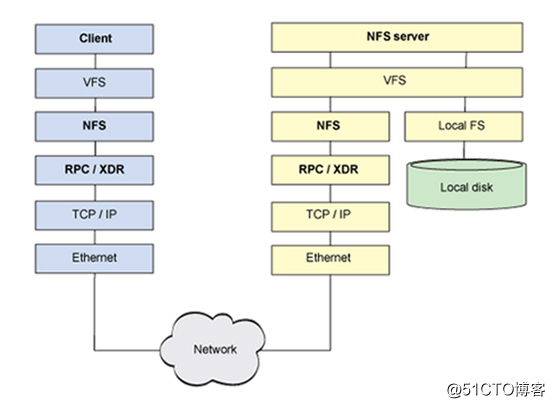
二、系统环境
系统平台:?CentOS 7.3
NFS Server:?192.168.8.88
关闭防火墙
#??systemctl? stop? firewalld #??systemctl? disable? firewalld |
关闭selinux
临时关闭:
| #??setenforce 0 |
永久关闭:
| #??vim? /etc/selinux/config ?SELINUX=disabled?? ? ? ? ? ? ? ??--将enforcing改为disabled |
| #??reboot? ? ? ? ? ??--重启系统永久生效 |
三、安装NFS服务
NFS的安装是非常简单的,只需要两个软件包即可,而且在通常情况下,是作为系统的默认包安装的。
nfs-utils:包含NFS服务端守护进程、NFS客户端的工具和NFS命令与控制脚本
rpcbind:提供RPC的端口映射的守护进程及其相关文档、执行文件等
1.? 查看系统中是否安装了对应的软件
| #? rpm? -qa? ?nfs*? &&? rpm? -qa? rpcbind |

2. 使用yum工具安装nfs、rpcbind软件包
| #? yum? -y? install? nfs-utils? rpcbind? ? ? ? ?? --如果已经安装过了,所以显示“无须任何处理” |
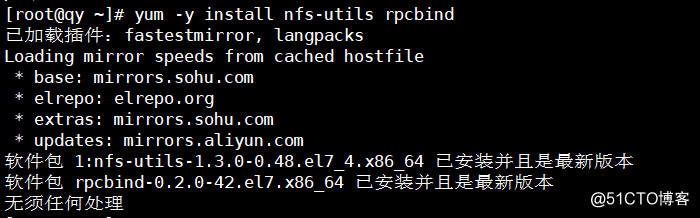
四、配置NFS服务
NFS服务的配置相对比较简单,只需要在相应的配置文件中进行设置,然后启动NFS服务即可。
NFS服务的常用目录:
????????/etc/exports????????????????????? NFS服务的主要配置文件
????????/usr/sbin/exportfs? ? ? ? ? ? ?NFS服务的管理命令
????????/usr/sbin/showmount? ? ? ?客户端的查看命令
????????/var/lib/nfs/etab????????????????记录NFS分享出来的目录的完整权限设定值
????????/var/lib/nfs/xtab????????????????记录曾经登录过的客户端信息
NFS服务的主配置文件为 /etc/exports,NFS使用/etc/exports定义需要共享的目录及访问对象的控制,NFS在默认情况下不共享任何目录(/etc/exports文件为空)当需要共享目录时需要手动设置。
?
/etc/exports文件内容格式:
| #??<共享目录>? [客户端1 选项(访问权限,用户映射,其他)]? [客户端2 选项(访问权限,用户映射,其他)] |
1. 共享目录
共享目录是指NFS系统中需要共享给客户端使用的目录。
?
2. 客户端
客户端是指网络中可以访问这个NFS共享目录的计算机。
客户端常用的指定方式:
??? 指定ip地址的主机:192.168.8.200
??? 指定子网中的所有主机:192.168.8.0/24 或192.168.8.0/255.255.255.0
??? 指定域名的主机:www.domain.com
??? 指定域中所有的主机: *.domain.com
??? 所有主机: *
?
3. 选项
控制共享目录的访问权限和用户映射等,如果选项不止一个,以逗号“,”隔开。
编辑格式中的选项用来设置共享目录的访问权限、用户映射等。
(1)访问权限选项:
ro: 设置共享目录为只读的权限
rw: 设置共享目录为可读写的权限
?
(2)用户映射选项:
all_squash:将远程访问的所有普通用户及所属组都映射为匿名用户或用户组,相当于使用nobody用户访问该共享目录(此参数为默认设置);
no_all_squash:与all_squash相反;
root_squash:将root用户及所属组都映射为匿名用户或用户组(默认设置);
no_root_squash:与rootsquash相反,即以root身份访问;
anonuid=xxx:将远程访问的所有用户都映射为匿名用户,并指定该用户为本地用户(UID=xxx);
anongid=xxx:将远程访问的所有用户组都映射为匿名用户组账户,并指定该匿名用户组账户为本地用户组账户(GID=xxx)。
?
(3)其它选项:
sync:将数据同步写入内存缓冲区与磁盘中,效率低,但可以保证数据的一致性;
async:将数据先保存在内存缓冲区中,必要时才写入磁盘;
wdelay:检查是否有相关的写操作,如果有则将这些写操作一起执行,这样可以提高效率(默认设置);
no_wdelay:若有写操作则立即执行,应与sync配合使用;
secure:限制客户端只能从小于1024的tcp/ip端口连接nfs服务器(默认设置);
insecure:允许客户端从大于1024的tcp/ip端口连接服务器;
subtree:若输出目录是一个子目录,则nfs服务器将检查其父目录的权限(默认设置);
no_subtree:即使输出目录是一个子目录,nfs服务器也不检查其父目录的权限,这样可以提高效率。
五、NFS服务的启动与停止
对/etc/exports文件进行了正确的配置以后,就可以启动NFS服务器了。
1. 启动NFS服务
为了使NFS服务器能正常工作,需要启动rpcbind和nfs两个服务。
| #? systemctl? start? rpcbind.service #? systemctl? start? nfs.service |

2. 查询NFS服务状态
| #??systemctl? status? rpcbind.service #??systemctl? status? nfs.service |
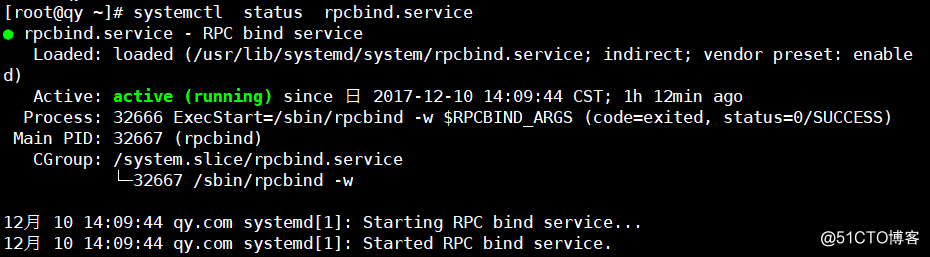
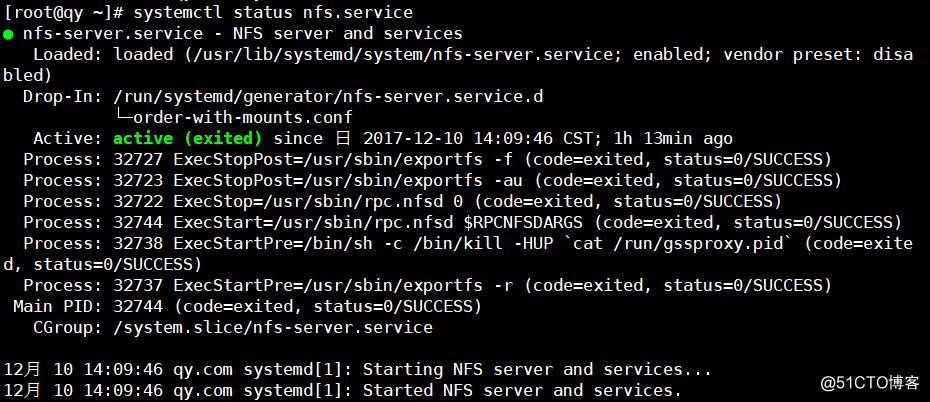
3. 停止NFS服务
需要停止NFS服务运行时,停止nfs服务即可,因为对于系统中有其他服务(如NIS)需要使用,所以不需要停止rpcbind服务。
| #??systemctl? stop? nfs.service |
?
4. 设置NFS服务的自动启动状态
对于实际的应用系统,每次启动CentOS系统后都手工启动nfs服务是不现实的,需要设置系统在指定的运行级别自动启动rpcbind和nfs服务。
#? systemctl? enable? rpcbind.service #? systemctl? enable? nfs-server.service #? systemctl? is-enabled? nfs-server.service? ? ? ? ? ? ? ?--查看nfs服务是否在启动系统时启用 |
?
六、NFS服务配置实例
在/etc/exports文件中,每一行代表一个共享目录,并且描述了该目录如何被共享
| #? vim? /etc/exports /share? ?*(ro)? ? ? ? ? ? ?--/share为共享目录,所有主机具有只读权限,远程访问的所有用户以及所属组都映射为匿名用户或用户组 /test? 192.168.8.12(rw,no_root_squash)? 192.168.8.13(ro)?????--/test为共享目录,IP为192.168.8.12主机就有可读可写权限,并以root身份访问,ip为192.168.8.13的主机具有只读的权限,并以匿名用户的身份访问 /data? 192.168.8.0/24(rw,anonuid=1001,anongid=100)???????--/data为共享目录,192.168.8.0网段的所有主机具有可读可写权限,并以匿名用户身份访问,且指定其uid为1001,gid为100 |
NFS服务端:
1. 将NFS 服务端的/share共享给192.168.8.0/24网段,权限为读写。
| #? vim? /etc/exports ? ? /share? 92.168.8.0/24(rw) #? mkdir? /share? ? ? ? ? ? ?--创建共享目录 |
2. 重新启动NFS服务
#? systemctl? restart? rpcbind.service #? systemctl? restart? nfs.service 确认NFS是否已经启动 #? rpcinfo? -p? ? ? ? ? ? ? --下面的显示表示已经启动 |
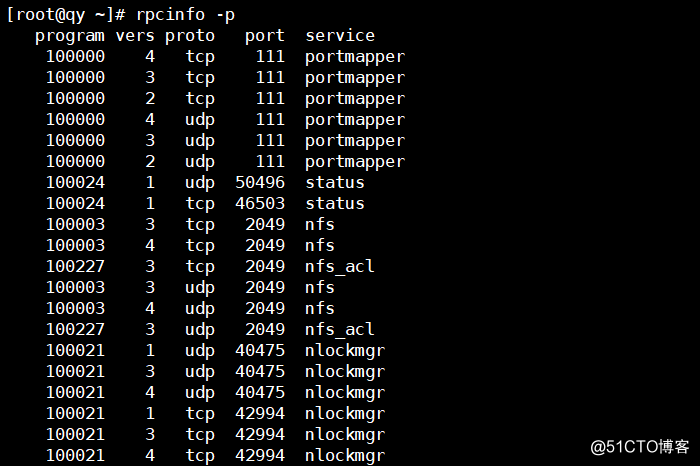
3. 服务端使用showmount或者exportfs命令查询NFS的共享目录
#? showmount? -e? 127.0.0.1????--查看自己共享的目录 Export list for 127.0.0.1: /share 192.168.8.0/24 ? 或者 #? exportfs /share???????? ?192.168.8.0/24 ? #? showmount? -a ? ? ?--显示已经与客户端连接上的目录信息 |
NFS客户端:
1. 查看NFS服务器共享列表
客户端通过showmount命令可以查看NFS服务器上所有的共享目录,以便挂载这些共享目录,其命令格式如下:
#? showmount? -e? ?NFS服务端IP #? showmount? -e? 192.168.8.88? ? ? ? ?--这里192.168.8.88是NFS服务器的IP Export list for 192.168.8.88: /share 192.168.8.0/24 |

2. 挂载NFS服务端的共享目录
命令格式:
# mount? ?NFS服务器IP:/共享目录? ?/本地挂载点目录 # mkdir? /local? ? ? ? ? ? ? ? ? ? ? ? ? ? ? ? ? ? ? ? ? --创建挂载目录 # mount? 192.168.8.88:/share? /local? ? ? ?--将共享目录挂载到本地的/local目录 # mount? |? grep? nfs? ? ? ? ? ? ? ? ? ? ? ? ? ? ? ? --查看是否挂载成功 |
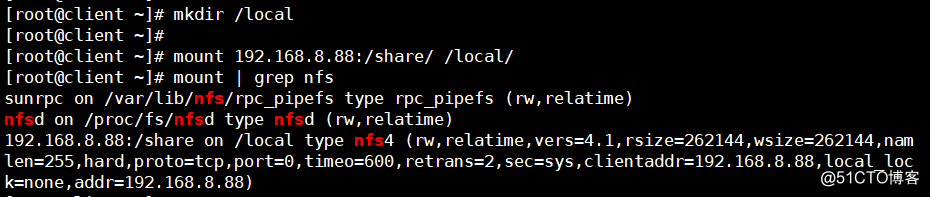
挂载成功后,查看文件是否和服务端一致
?
3. 测试共享文件的访问权限
服务器:
| #? cd? /share #? cp? /etc/passwd? /share/test |
客户端:
| #? ls? /local #? cat? /local/test? ? ? ? ? ? ? ? ? ? ? ? ? --可以查看到/local/test中的内容 #? echo? "123"? >? /local/test? ? ? ?--无法重定向,权限不够,因为默认是以匿名用户身份访问的 |
服务器:(再来到服务器修改/etc/exports中修改设置)
#? vim? /etc/exports /share? 192.168.8.0/24(rw,no_root_squash)? ? ? ? --改为以root身份访问 或者 #??chmod? 777? -R? /share? ? ? ? ? ? ? ? ? ? ? ? ? ? ? ? ? ?--共享目录本身的写权限没有开放给其他用户 #? systemctl? restart? nfs.service? ? ? ? ? ? ? ? ? ? ? ? ? --每次改动了/etc/exports文件都要重启nfs服务 |
客户端:
#? echo? "123"? >? /local/test? ? ? ? ?--可以重定向 |
4. 客户端卸载已挂载的NFS共享目录
#??umount? /local |
七、启动自动挂载NFS文件系统
在客户端添加配置文件,进行开机自动挂载NFS文件系统。
#??vim? /etc/fstab 192.168.8.88:/share??????? /local???????? nfs??? defaults??? 0?? 0 |
保存退出,重启系统。可以发现共享目录已经自动挂载。
八、相关命令
1. exportfs
如果我们在启动了NFS之后又修改了/etc/exports,是不是还要重新启动nfs呢?这个时候我们就可以用exportfs 命令来使改动立刻生效,该命令格式如下:
#? exportfs? [-aruv]
-a 全部挂载或卸载 /etc/exports中的内容
-r 重新读取/etc/exports 中的信息 ,并同步更新/etc/exports、/var/lib/nfs/xtab
-u 卸载单一目录(和-a一起使用为卸载所有/etc/exports文件中的目录)
-v 在export的时候,将详细的信息输出到屏幕上
例:
#? exportfs? -au? ? ? ? --卸载所有共享目录 #? exportfs? -rv? ? ? ? ?--重新共享所有目录并输出详细信息 |
2. nfsstat
用于查看列出NFS的运行状态。
?
3. rpcinfo
查看rpc执行信息,可以用于检测rpc运行情况的工具,利用rpcinfo -p 可以查看出rpc开启的端口所提供的程序有哪些。其中nfs的端口是2049,rpcbind的端口是111,其余则是rpc开启的.
?
4. showmount
-a 显示已经于客户端连接上的目录信息
-e IP或者hostname 显示此IP地址共享的目录
标签:nfs nfs服务器 nfs配置 nfs安装 nfs server
原文地址:http://blog.51cto.com/13525470/2049226